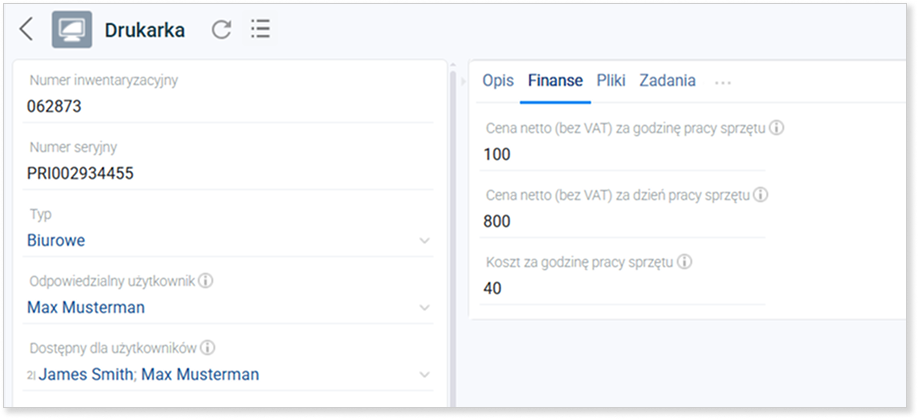- /
- /
Sprzęt
Ten moduł ułatwia ewidencję sprzętu znajdującego się na wyposażeniu naszej firmy oraz zarządzanie zarówno sprzętem, jak i usterkami (zadaniami) z nim związanymi.
Ważne! W celu uwidocznienia modułu „Sprzęt” w systemie, musisz włączyć moduł „Sprzęt serwis” w „Ustawieniach firmy”.
Jak dodać sprzęt?
Kliknij ikonę plusa „+” po prawej stronie paska wyszukiwarki w górnej części strony. Z listy rozwijanej wybierz „Sprzęt”.
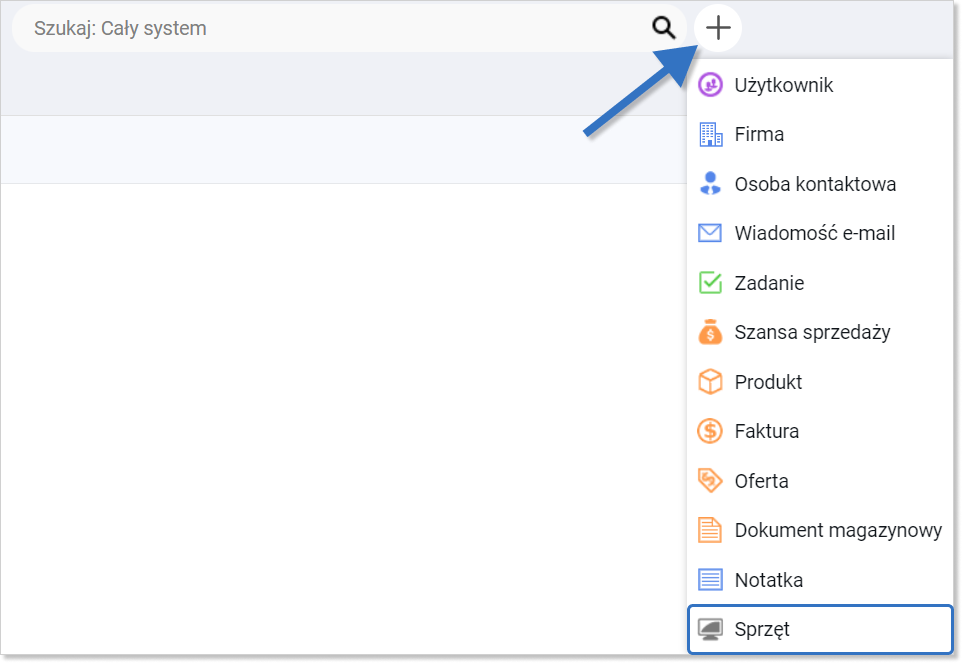
Otworzy się okno dodawania sprzętu z polami, w których uzupełnisz:
- nazwa (pole wymagane) — wpisz nazwę sprzętu;
- numer inwentaryzacyjny — uzupełnij w celu późniejszej inwentaryzacji sprzętu oraz w łatwiejszym odszukiwaniu produktu na liście;
- numer seryjny — przypisz prawidłowy numer seryjny dodawanego sprzętu;
- typ — wybierz z rozwijanej listy poprzednio dodanych typów sprzętu ten, który odpowiada aktualnemu, dodawanemu sprzętowi;
- odpowiedzialny użytkownik — przypisz osobę odpowiedzialną za sprzęt;
- dostępny dla użytkowników — z listy rozwijanej wybierz użytkowników, którzy mają mieć dostęp do danego sprzętu;
- klient — przypisz klienta;
- osoba kontaktowa — przypisz osobę kontaktową;
- dostawca — wybierz z listy firm tą, która jest dostawcą sprzętu;
- osoba dostawcy — wybierz osobę kontaktową przypisaną do firmy, którą przypisałeś w polu „Dostawca”;
- lokalizacja — wybierz z uprzednio dodanych lokalizacji tą, w której dany sprzęt się znajduje.
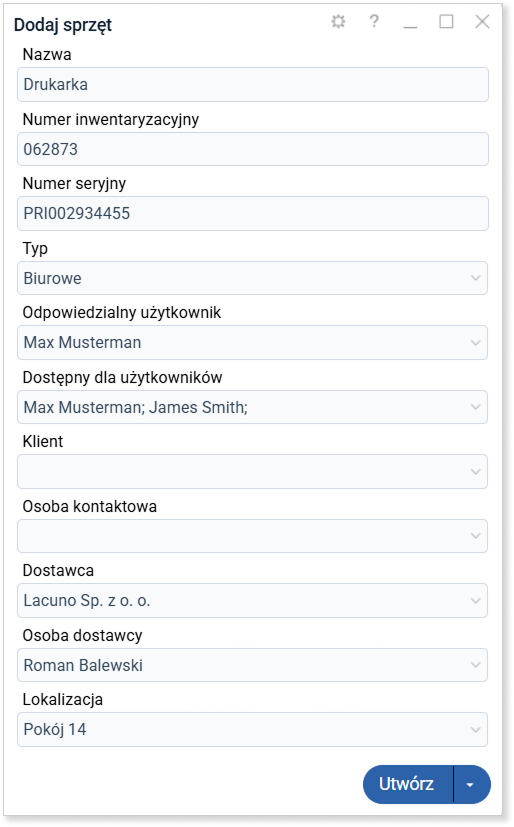
Wskazówka: Odpowiedzialny użytkownik może edytować dane sprzętu oraz tworzyć do niego zadania, natomiast osoby z dostępem do sprzętu mogą przeglądać jego szczegóły, bez możliwości ich edycji i mogą dodawać do niego zadania.
Panel szczegółów sprzętu
Kliknij pozycję „Sprzęt” w menu głównym i następnie kliknij nazwę wybranego sprzętu lub numer inwentaryzacyjny, aby przejść do jego panelu szczegółów, w którym możesz uzupełnić/edytować dane z nim powiązane.
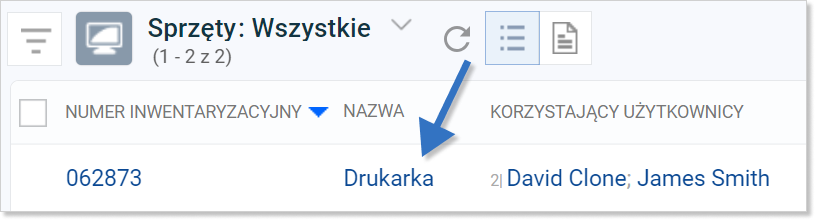
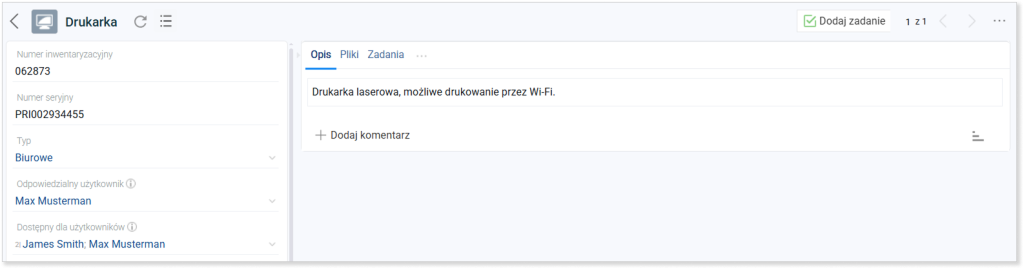
Panel szczegółów zawiera zakładki z informacjami o obiektach powiązanych oraz umożliwia zarządzanie nimi:
- Zakładka „Opis” umożliwia dodanie opisu do sprzętu;
- Zakładka „Pliki” umożliwia przegląd wszystkich załączników powiązanych z wybranym sprzętem. Możesz także dodawać nowe załączniki, edytować informacje o załącznikach istniejących w systemie oraz usuwać wybrane;
- Zakładka „Dodatkowe właściwości” umożliwia zdefiniowanie dodatkowych właściwości sprzętu, np. karty graficznej w komputerze czy marki samochodu.
- Zakładka „Przypomnienia” umożliwia przegląd wszystkich przypomnień powiązanych z wybranym sprzętem. Możesz także dodawać nowe przypomnienia, edytować oraz usuwać przypomnienia istniejące w systemie. W zdefiniowanym czasie system wyśle do podanych użytkowników wiadomość e-mail przypominającą o nadchodzącym wydarzeniu powiązanym ze sprzętem, np. terminem jego serwisu czy zbliżającym się końcem gwarancji.
- Zakładka „Zadania”, „Otwarte zadania” oraz „Zamknięte zadania” umożliwia odpowiednio podgląd wszystkich zadań, zadań ze statusem Otwarte oraz zadań ze statusem Zamknięte, do których został przypisany wybrany sprzęt.
- Zakładka „Historia zmian” umożliwia przegląd wszystkich zmian powiązanych z wybranym sprzętem. Możesz sprawdzić pełną historię operacji dokonanych na sprzęcie – kto, kiedy i w jaki sposób zmodyfikował dane. Wszelkie zmiany są aktualizowane na bieżąco.
- Zakładka „Finanse” – umożliwia analizę i kalkulację kosztów firmy związanych z pracą wykonywaną przy użyciu sprzętu.
Cena netto (bez VAT) za godzinę pracy sprzętu to stawka, jaką klient płaci za godzinę pracy sprzętu w zleconym zadaniu.
Cena netto (bez VAT) za dzień pracy sprzętu to stawka, jaką klient płaci za dzień pracy sprzętu w zleconym zadaniu. Podział stawek na stawkę godzinową i dzienną umożliwia promocyjne wyliczanie ceny przy dłuższym używaniu danego sprzętu w jednym zadaniu.
Wskazówka: Stawki te są używane do wyliczania kosztorysu zadań, wystawiania faktur i do wyliczania rentowności zadań oraz projektów.
Koszt za godzinę pracy sprzętu to stawka, o jaką rosną łączne koszty wykonania zadania, w skład którego wchodziła też praca danego sprzętu przez dany okres czasu.